Aumentar a luz de fundo do teclado do Surface à noite ou em ambientes escuros melhora a visibilidade das teclas durante a digitação. Por outro lado, diminuir ou desligar a luz de fundo do teclado (em uma sala iluminada ou ao ar livre) pode reduzir o consumo da bateria.
Ajustar o brilho do teclado em dispositivos Surface é simples, mas as etapas variam dependendo do modelo do Surface ou da configuração do teclado. As instruções na próxima seção orientarão você sobre como ajustar a luz de fundo do teclado em qualquer laptop Surface.

Seu laptop Surface tem retroiluminação Teclado?
Um teclado retroiluminado é ótimo, mas você não encontrará um em todos os dispositivos Surface. Laptops Surface (ou teclados removíveis) sem o ícone de controle de luz de fundo não têm teclas iluminadas.
Abaixo estão listados os modelos de laptop Microsoft Surface com luz de fundo do teclado.

As teclas dos seguintes teclados destacáveis Surface também são retroiluminadas:
Os dispositivos das linhas Microsoft Surface Laptop Go e Surface Book não têm teclados retroiluminados. Você pode verificar a configuração do teclado do Surface verificando as especificações técnicas no Site da Microsoft.
Como ativar o teclado retroiluminado no seu laptop Surface
Primeiro, coloque o as teclas de função não estão bloqueadas do seu laptop Surface no modo funcional. Se o LED na tecla Fn estiver aceso, pressione a tecla uma vez para desbloquear as teclas de função.

Os laptops Surface de nova geração geralmente têm uma tecla de controle de luz de fundo (com um ícone de meio-sol). A maioria dos modelos Surface tem controle de luz de fundo do teclado na tecla F1, enquanto outros (por exemplo, Surface Laptop Studio 2) têm controle de luz de fundo na tecla F5.
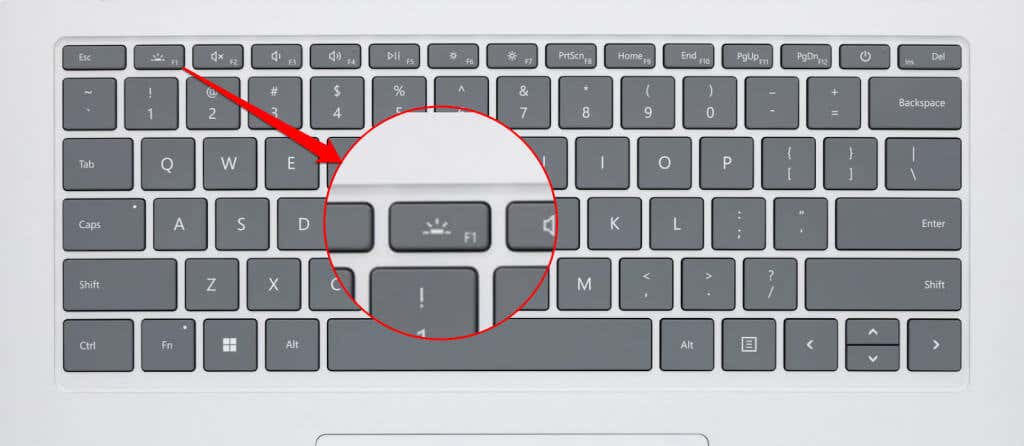
Os laptops Surface com teclados retroiluminados normalmente têm de 3 a 4 níveis de brilho. Um único toque na tecla do controle de luz de fundo aumenta/diminui o brilho do teclado em um nível.
Se o brilho estiver no nível mais alto/mínimo, pressionar a tecla de controle da luz de fundo desliga a luz de fundo do teclado. Pressione a tecla novamente para acender a luz do teclado novamente.
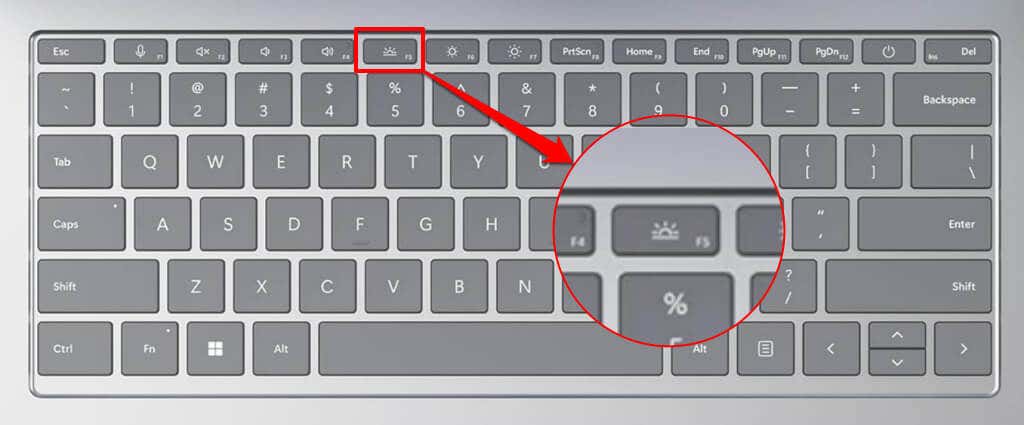
Alguns notebooks Surface, como o Surface Pro 4, têm dois controles de luz de fundo do teclado, normalmente nas teclas F1 e F2. Ambas as teclas possuem ícones de meio-sol semelhantes com tamanhos variados..
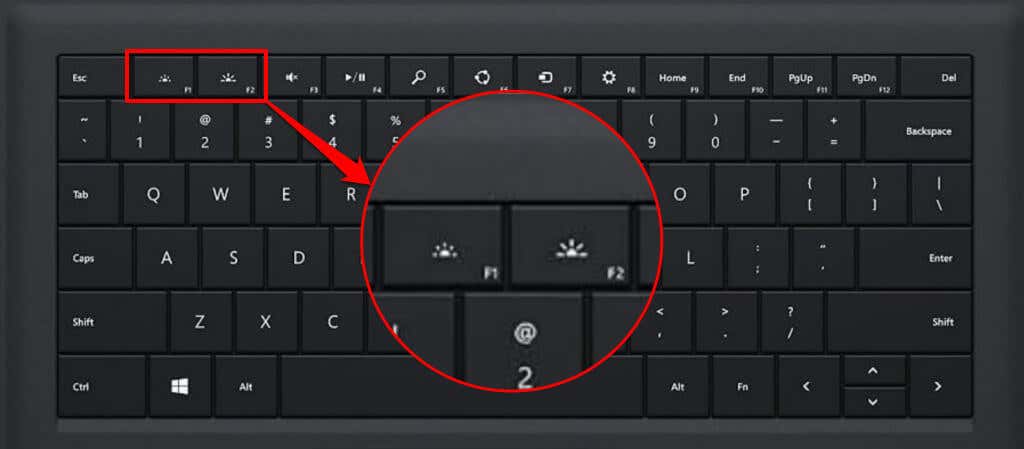
Pressione a tecla F1(com um ícone menor de meio sol) para diminuir a luz do teclado do Surface em um nível. Pressione a tecla repetidamente (cerca de 3 a 4 vezes) para desligar a luz de fundo do teclado.
Pressione a tecla F2(com o ícone maior de meio sol) para ligar a luz de fundo do teclado ou aumentar seu brilho em um nível. A luz de fundo aumenta um nível a cada pressionamento de tecla até atingir o brilho máximo.
Você encontrará o controle de luz de fundo na tecla F7na capa tipo Microsoft Surface Go. Pressione a tecla para ajustar o brilho da luz de fundo do teclado de acordo com sua preferência.

Por que o Surface Keyboard não acende?
Às vezes, a luz de fundo do teclado em notebooks Surface compatíveis pode funcionar mal ou parar de funcionar. Se a luz de fundo do teclado não ligar, reiniciar o dispositivo ou atualizar o Windows deve resolver o problema. Se você usa um laptop Surface 2 em 1, desconecte e reconecte o teclado ao dispositivo.
Você também pode solucionar o problema usando o aplicativo Surface ou o Surface Diagnostic Toolkit. Consulte nosso tutorial em corrigindo problemas de teclado do Microsoft Surface para obter mais soluções de solução de problemas.
.